本ページは、既に弊社側でメール送信の履歴がとれた方にご案内しています。
以前までは、問題なくカスタマープラスからのメールを受信していたのに、急にカスタマープラスからのメールを受信しなくなったという問合せを頂くことがあります。
結論から先に申し上げますと、届かない理由は、お客様側(受信メールサーバー)に原因があります。
お客様がメールの設定変更を行っていなくても、以前受信していたメールが届かなくなります。
迷惑メールフォルダにも入らないケースもあります。
お客様の意思に関係なく、お客様が利用しているメールサーバー側で、随時自動でメール受信拒否の設定情報が更新されていくからです。
■メール送信のイメージ図
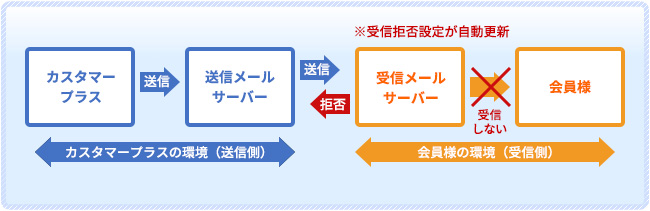
本ページでは、対処方法をご案内致します。
メールが届かない場合は、カスタマープラスからのメールが受信できるように
お客様側(受信メールサーバー)で、ドメイン指定受信にて「@ginza-plus.net」を許可するように設定する必要があります。
※この設定は、カスタマープラス側ではできません。お客様のほうで設定お願い致します。
ドメイン指定受信方法
Gmailのドメイン指定受信方法
Step1: Gmailにログインします。
Step2: Gmailトップページ右上の【設定】をクリックします。
Step3: 設定メニュー【フィルタ】をクリックします。
Step4: 【新しいフィルタを作成】をクリックします。
Step5: フィルタの条件でFrom「@ginza-plus.net」を入力し、【次のステップ】ボタンをクリックします。
Step6: 「迷惑メールにしない」にチェックを入れ、【フィルタを作成】をクリックします。
Gmaiの設定方法の詳細はこちらでも確認できます。
Yahooメールのドメイン指定受信方法
Step1: Yahoo!メールにログインします。
Step2: Yahoo!メールトップページ右上の【メールオプション】をクリックします。
Step3: メールの管理【フィルターと受信通知設定】をクリックします。
Step4: 【追加】ボタンをクリックします。
Step5: フィルター名「カスタマープラス」、From「@ginza-plus.net」「を含む」の条件を入力し、【保存】をクリックします。
Yahooメールの設定方法の詳細はこちらでも確認できます。
Hotmailのドメイン指定受信方法
Step1: Hotmailにサインインします。
Step2: Hotmailトップページ右上の【オプション】をクリックし、ドロップダウンメニューの【詳細オプション】をクリックします。
Step3: 迷惑メール【差出人セーフリストと受信拒否リスト】をクリックします。
Step4: 【差出人セーフリスト】をクリックします。
Step5: 許可する差出人またはドメイン「@ginza-plus.net」を入力し、【リストに追加】をクリックします。
iPhone(SoftBank)のドメイン指定受信方法
〇Eメール(i.softbank.jp)の場合
Step1: ブラウザ(safari)を起動し、画面下ブックマークアイコンを押します。
Step2: 「MySoftbank」を選択します。
Step3: 「ログインはこちら」を選択します。
Step4: 「携帯電話番号」「パスワード」を入力します。
Step5: 「メール設定」の「Eメール(i)」を選択します。
Step6: 「迷惑メールブロック設定」の「次へ」ボタンを押します。
Step7: 「受信許可リスト」の「変更」ボタンを押します。
Step8: 「追加」をクリックします。
Step9: 「メールアドレスの一部(または全部)」に「@ginza-plus.net」と入力し、「後方一致」にチェックをいれ、「次へ」をクリックします。
Step10: 「登録」をクリックし、設定完了です。
iPhone(au)のドメイン指定受信方法
Step1: 「メッセージ」をタップします。
Step2: 宛先に「#5000」、本文に「1234」を入力し「送信」をタップします。
Step3: 受信したSMSに記載されている「メール設定URLをタップ後、メール設定画面にアクセスします。 ※メッセージ(SMS)の受信には時間が掛かる場合があります。 ※メッセージ(SMS)着信から60分以内にアクセスしてください。60分を越えてのアクセスはエラーとなります。エラーとなった場合には、再度
「#5000」宛へメッセージ(SMS)を送信して下さい。
Step4: EZwebメール設定画面を下にスクロールし、「Eメールアドレス変更・迷惑メールフィルター・自動転送」をタップします。
Step5: 「迷惑メールフィルター」をタップします。
Step6: au電話ご契約時に設定された「暗証番号」を入力し、「送信」をタップします。
Step7: 「指定受信リスト設定」をタップします。
Step8: 「設定する」にチェックをいれ、「次へ」をタップします。
Step9: 「@ginza-plus.net」を入力し、「登録」をタップします。
Step10: キーワードが「@ginza-plus.net」になっていることを確認して「登録」をタップします。
Step11: 「登録が完了しました」の画面が表示されたら指定受信リスト設定完了です。
DoCoMoスマートフォンのドメイン指定受信設定方法
Step1: spモードメールアプリ起動します。
Step2: 「メール設定」を選択します。
Step3: 「その他」を選択します。
Step4: 「メール全般の設定」を選択します。
Step5: 詳細/その他設定(詳細設定/解除)を選択します。
Step6: パスワードを入力します。
Step7: 受信/拒否設定(設定)を選択します。
Step8: 「次へ」を選択します。
Step9: 「ステップ4(受信設定)」を選択します。
Step10: 「▽個別に受信したいドメインまたはアドレス」に「@ginza-plus.net」と入力して「登録」を選択します。
auスマートフォンのドメイン指定受信設定方法
Step1: 画面下の「メール」のアプリを起動します。
Step2: 「設定」を選択します。
Step3: 「Eメール設定」を選択します。
Step4: 「その他の設定」を選択します。
Step5: 「パケット通信料が発生します」のメッセージが表示されたら、「OK」ボタンを押します。
Step6: 「迷惑フィルター」を選択します。
Step7: 「暗証番号」を入力し「送信」ボタンを押します。
Step8: 「詳細設定」を選択します。
Step9: 「指定受信リスト設定」で「設定する」にチェックを入れ「次へ」ボタンを押します。
Step10: 入力欄に「@ginza-plus.net」と入力して「登録」を選択します。
Step11: 内容を確認し「登録」ボタンを押します。
SoftBankのドメイン指定受信設定方法
Step1: 携帯電話の「Y!ボタン」を押します。
Step2: 画面最下部「設定・申込」を選択します。
Step3: 設定・変更「4メール設定」を選択します。
Step4: 「1.メール設定(アドレス・迷惑メール等)」を選択します。
Step5: 「迷惑メールブロック設定」を選択します。
Step6: 「個別設定」にチェックを入れ「次へ」ボタンを押します。
Step7: 「5.受信許可・拒否設定」を選択します。
Step8: 「受信許可リスト設定」を選択します。
Step9: 「設定する」にチェックを入れます。
Step10: アドレス入力欄に「@ginza-plus.net」と入力し「後」にチェックを入れます。
Step11: 画面最下部「設定する」ボタンを押します。
よくあるご質問
- 先月まで受信していたカスタマープラスから送信されてくるメールが、受信できなくなった。迷惑メールフォルダも確認したが、なかった。カスタマープラス側で対応してくれるの?
- カスタマープラス側では何もできません。
お客様(受信)側で、ドメイン指定受信の設定をして頂くしか方法がありません
- 何も設定の変更を行ってないのに、どうして急に受信されなくなるのですか?
- お客様の意思に関係なく、お客様が利用しているメールサーバー側で、随時自動でメール受信拒否の設定情報が更新されていくからです。設定が更新されると、急にメールが受信されなくなります。
迷惑メールにも振り分けられないケースもあります。
- カスタマープラスに登録しているメールアドレスは変更できますか?
- 会員様のMyページより変更可能です。
Myページログイン→基本情報管理→ページ下部の【編集する】をクリック
お客様アドレス、郵便お知らせ、FAX転送の3種類の変更お願いします。
- 今利用しているメールのドメイン指定の設定方法が、このページにはなかった。どうすればよいですか?
- 本ページに反映されていない設定方法は、利用中(メール)のプロバイダ(OCN等)に確認してください。













